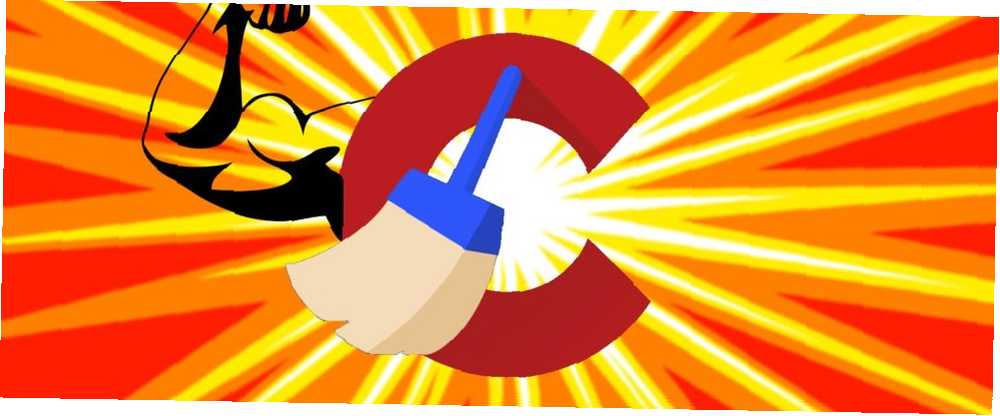
Gabriel Brooks
0
2221
507
Tina Sieber tarafından 26 Eylül 2017 tarihinde güncellenmiştir..
CCleaner, her Windows kullanıcısının Yeni PC kurması gereken bir program mı? 15 İlk Yeni PC'yi Kurmanız Gereken Windows Uygulamaları Sahip Olmalı mı? 15 Yüklemeniz Gereken Windows Uygulamaları Var Önce Yeni Bir Bilgisayarınız mı Var mı? Bu temel uygulamalar, ne olursa olsun, Windows 10 için sahip olması gereken bir yazılımdır! . Bilgisayarınızı temizlemede anahtar bir bileşendir Windows 10'u Temizlemenin En İyi Yolu: Adım Adım Kılavuz Windows 10'u Temizlemenin En İyi Yolu: Adım Adım Kılavuz Windows 10'u Nasıl Temizlemeniz gerektiğini bilmiyor musunuz? İşte PC'nizi tekrar güzel ve düzenli hale getirmek için adım adım açık bir kılavuz. , hiçbir şeye mal olmaz ve casus yazılım veya diğer gereksiz dosyalar olmadan gelir.
Muhtemelen CCleaner ile hızlı bir tarama yaptınız, ancak yapabileceği her şeyden gerçekten faydalanıyor musunuz? Araçtan daha fazla yararlanmanız için bazı püf noktaları.
Yasal Uyarı: Eylül 2017'de, Windows için CCleaner'ın 32 bit sürümü kötü amaçlı yazılım dağıtmak için saldırıya uğradı CCleaner bir Ay Boyunca Kötü Amaçlı Yazılım Dağıtıyor Bir ayın en iyi kısmı. Bu, en kısa zamanda güncelleme yapmanız gerektiği anlamına gelir. . CCleaner'in en son sürümünü kullanıyorsanız, güvendesiniz..
1. CCleaner'ın Neleri Çıkardığını Seçin
Bir temizleme taramasını analiz ettiğinizde ve çalıştırdığınızda, CCleaner silmek için bazı varsayılan bilgi türlerini seçer. Ancak bunlardan bazıları düzenli olarak temizlenmeye değmez. Örneğin, tarayıcı önbelleği zamanla birikebilir ve daha küçük sabit diskleri olan sistemlerde çok fazla alan kullanabilir. Bununla birlikte, önbellek sık ziyaret edilen sitelere hızlıca erişmenizi sağlar, bu nedenle her zaman temizlemeniz zararlıdır..
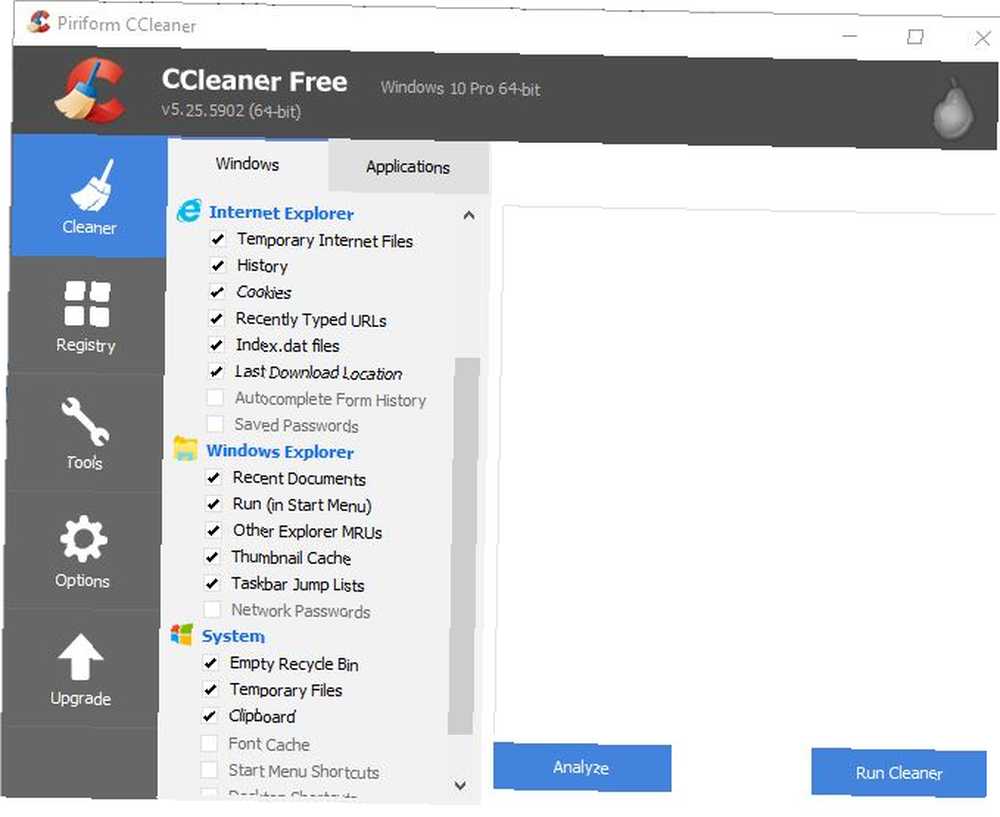
Üzerinde temizleyici sekmesinde, CCleaner'ın ince ayar yapmanızı sağlayan çeşitli kategorilere bir göz atın. , Windows Üstbilgi, Edge ve Internet Explorer, Dosya Gezgini ve günlük dosyaları gibi diğer sistem öğeleri için girdiler içerir. Uygulamalar üstbilgi, tarayıcı bilgilerinin yanı sıra Foxit Reader, Office, 7-Zip ve daha fazlası gibi yüklediğiniz çeşitli yardımcı programları temizlemenizi sağlar.
Bu öğelere göz atın ve CCleaner'in kaldırmasını istemediğiniz her şeyin işaretini kaldırın. Windows 10 Dosya Gezgini'nden En İyi Nasıl Gidilir? Windows 10 Dosya Gezgini'nden En İyi Nasıl Gidilir? Windows Dosya Gezgini, Windows 10'un en az indirgenmiş özelliklerinden biridir. Windows 10 Dosya Gezgini'ni aşağıdan yukarıya doğru kontrol edin ve size asla ... Son belgeler Dosya Gezgini’nde bu sayfayı kaldırarak tasarruf ettiğiniz minicik depolamaya değmez..
2. Başlangıç ve Bağlam Menü Öğelerini Kaldırma
Yazılım yüklediğinizde, genellikle başlangıçta çalışacak şekilde ayarlanır ve sağ tıklama menünüze bir giriş ekler. Teorik olarak bunlar yararlıdır, ancak çok fazla başlangıç öğesinin olması yavaşlayabilir. Yavaş Bilgisayarınızı Ücretsiz Olarak Onarmak için Windows Başlangıç Öğelerini Çıkarın Yavaş Bilgisayarınızı Ücretsiz Olarak Onarmak için Windows Başlangıç Öğelerini Çıkarın Açılışta Başlayan Başlatma Programları hem Windows başlangıç hızını hem de bilgisayarın genel performansı. Uygulamaları otomatik başlatmadan kaldırarak yavaş bilgisayarınızı düzeltin. Hepsini nasıl yakalayacağımızı gösteriyoruz. sisteminizi ve dağınık bir içerik menüsü yardımcı olmaktan daha sinir bozucu.
CCleaner, bu listelerin ikisini de kolayca düzenlemenizi sağlar. Aç Araçlar sekmesini seçin ve Başlamak seçeneği. Buradan başlangıç programlarını görebilirsiniz. , Windows, Hem de Bağlam Menüsü ürün ve hatta Zamanlanmış Görevler. İstemediğiniz bir girişi tıklayın ve ardından girişi tıklayın. Devre dışı sağ taraftaki düğmesine basın. Yapmamalısın silmek ihtiyacın olmadığından emin olmadığın bir şey.
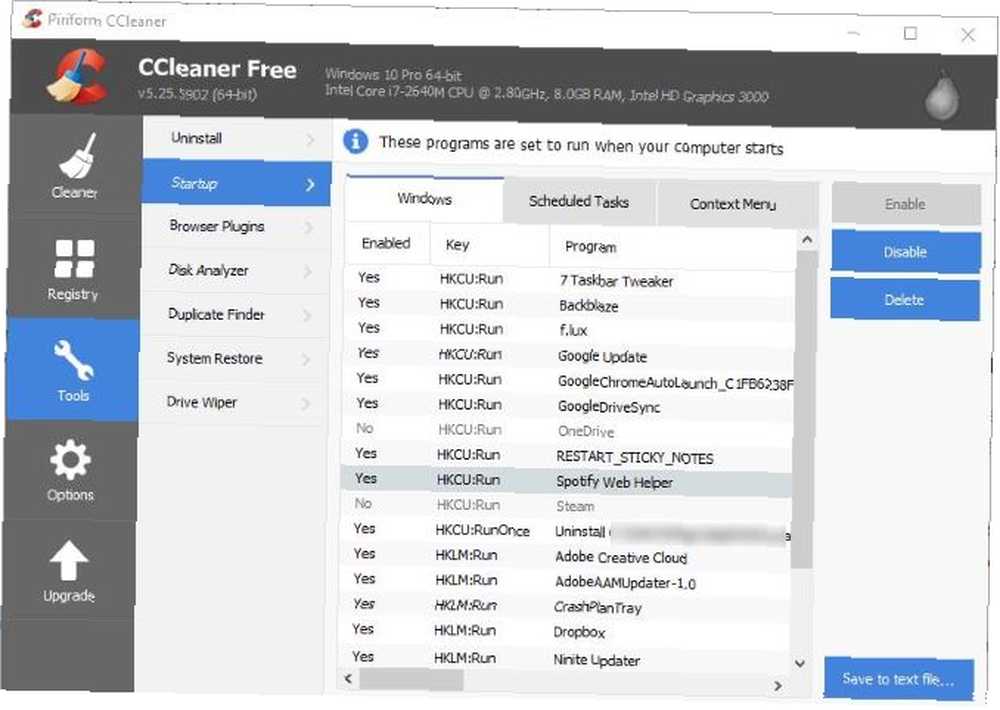
Bu listelerde sahip olduğunuz her şeyin bir kopyasını almak için Ctrl + A tüm öğeleri seçmek için Metin dosyasına kaydet buton. Bir girişin ne olduğundan emin değilseniz, sağ tıklayın ve ardından Dosyayı içeren klasörü açınız kaynağı bulmak.
Hangi öğeleri kaldırmanız gerektiğinden emin değilseniz, başlangıçta ihtiyacınız olmayan en önemli öğelere göz atın. Daha Hızlı Başlangıç Yapın: 10 Temel Olmayan Başlangıç Öğelerini Güvenle Kaldırın Güvenle Kaldırabilir Yani bilgisayarınız son zamanlarda yavaşça önyükleniyor mu? Muhtemelen hepsini bir seferde başlatmaya çalışan çok fazla programınız ve hizmetiniz var. Oraya nasıl gittiklerini ve onları nasıl kaldıracağını merak ediyor musunuz? . İşe yaramaz girişleri kaldırdıktan sonra, bağlam menüsünü büyük kısayollar ekleyerek güçlendirmelisin. Windows Sağ Tıklama Menüsünden Girdileri Ekleme ve Kaldırma Windows Sağ Tıklama Menüsünden Girdileri Ekleme ve Kaldırma Herkes kısayolları sever. Bu arada, bağlam menünüz asla dokunmayacağınız girişlerle karışık. Sağ tıklama menüsünü gerçekte kullanmak istediğiniz kısayollarla nasıl özelleştireceğinizi göstereceğiz.. .
3. Çift Dosyaları Bul
Yinelenen dosyalar bir acıdır. Sadece alan israf etmekle kalmaz, bir dosyayı düzenlerseniz kafan karışır, sonra diğerini açın ve değişikliklerin nereye gittiğini merak edebilirsiniz. Bununla mücadele etmek için, fazladan kopya bulmak ve kaldırmak için CCleaner'ın aracını kullanın..
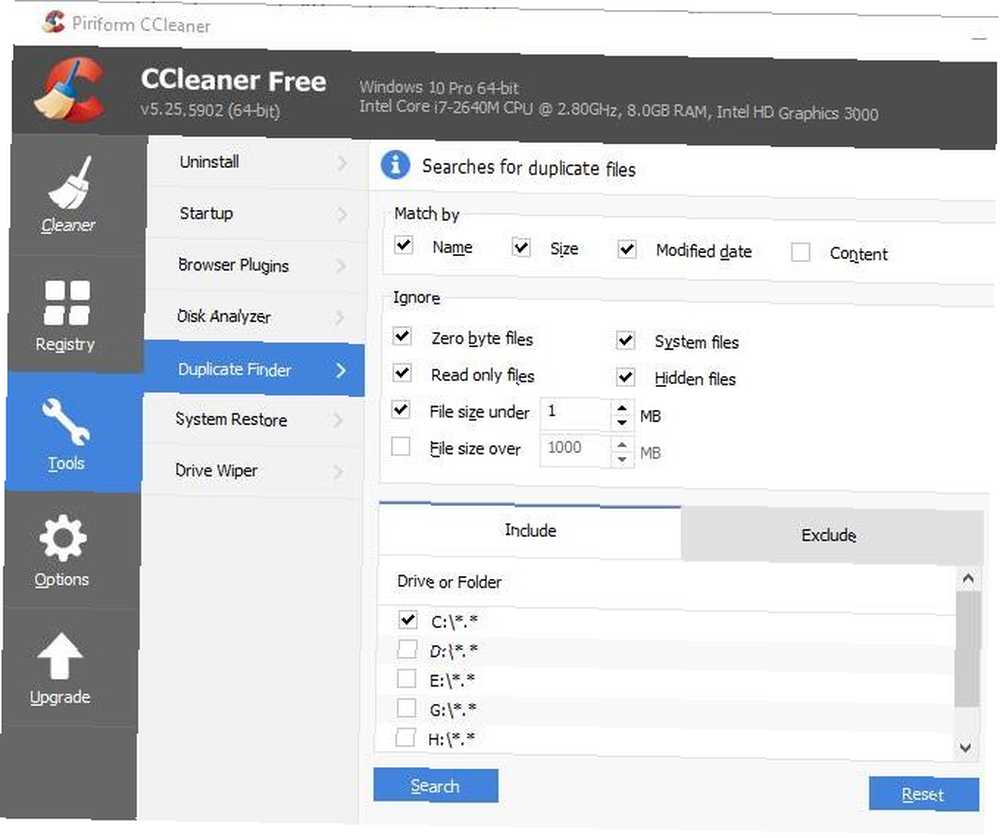
Yönelmek Araçlar> Çoğaltıcı Bulucu başlamak. Burada, dosya boyutlarını sınırlamak, gizli ve sistem dosyalarını (güvenli bir fikirdir) atlamak ve yalnızca belirli sürücüleri aramak gibi kriterleri belirleyebilirsiniz. Varsayılan olarak, araç, çift dosyaları aynı adı, dosya boyutunu ve değiştirilme tarihi olanları olarak kabul eder. Ayrıca kontrol edebilirsiniz içerik eşleşmeleri daha da kısıtlamak için kutu.
Bir kere tıkladığınızda Arama, liste doldurulur. Kullanılmayan dosyaları silerken dikkatli olun; kendi belgelerinizi ve videolarınızı kaldırmaya devam edin ve DLL'ler veya programlar tarafından kullanılan diğer verileri kaldırmaktan kaçının.
4. Bir Sürücünün Boş Alanını Silin
Tıkladığınızda silmek Windows'ta bir dosyada, görünümünüzden kaybolur. Ancak bu dosya, silme işleminden sonra bir süre daha sabit diskinizde hala duruyor. Windows, bu bilgilerin yeni bilgiler için hazır boş alan olarak depolandığı noktayı işaretler, bu nedenle eski dosyayı doğru yazılımla kurtarabilirsiniz.
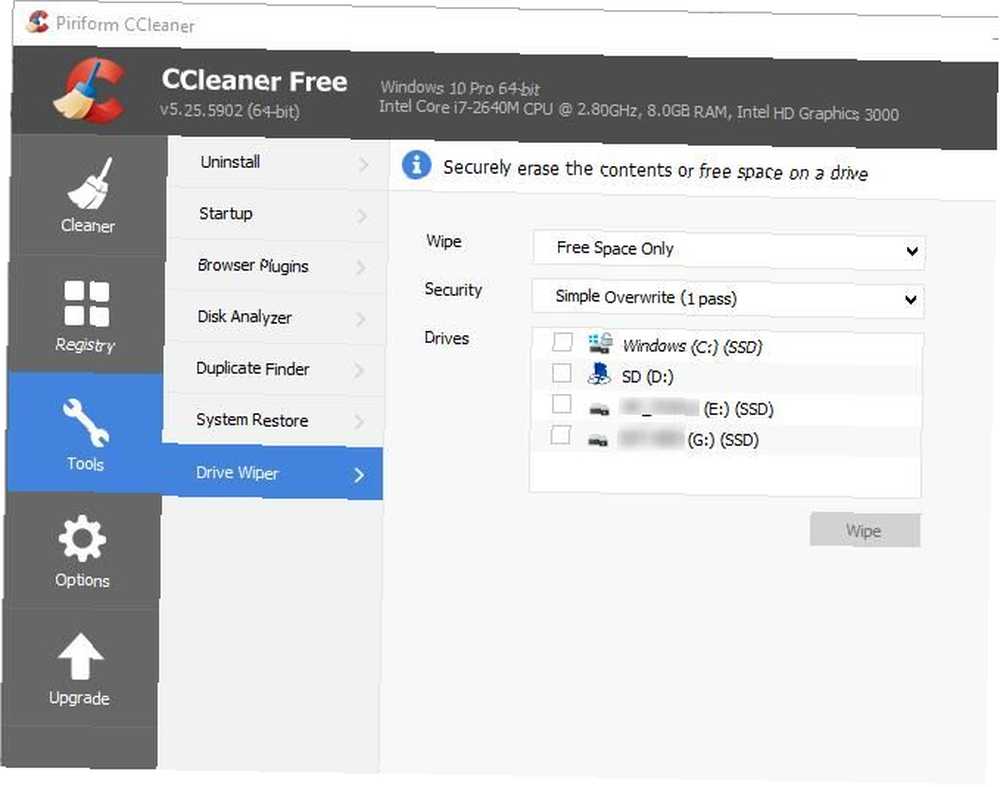
CCleaner, verileri sabit sürücünüzden güvenli bir şekilde silmek için bir araç sunar. Windows'ta HDD’nizden veya SSD’nizden Dosyaları Güvenle Silme Windows'ta HDD’nizden veya SSD’nizden Dosyaları Güvenle Silme Dosyaların gerçekten silinmediğini biliyor muydunuz? Bu yüzden kurtarılabilirler; sizin tarafınızdan veya başka biri tarafından. Bu sizi rahatsız ediyorsa, dosyaları güvenli bir şekilde nasıl sileceğinizi öğrenin. Böylece diğerleri erişemez. Ziyaret etmek Araçlar> Tahrik Sileceği erişmek için. Altında silme, seçmek Sadece Boş Alan. bir Basit Üzerine Yaz çoğu durumda yapacağız, ancak Gelişmiş Üzerine Yaz İsterseniz üç geçişi ile. Bunu yapmak istediğiniz sürücüleri seçin ve silme. Bunun biraz zaman alacağına dikkat edin, bu nedenle bilgisayarınızı çalışırken kullanmamalısınız..
Boş alanı silmek, sürücünüzün içeriğini hiçbir şekilde etkilemez, ancak önceden silinen dosyaların kurtarılmasını önler. Bir sürücüyü tamamen ortadan kaldırmak istiyorsanız 4 HDD’nizi Tamamen Silme Yolları 4 HDD’nizi Tamamen Silme Yolları sürüş çok önemlidir. Ama bunu nasıl yapıyorsun? seçin Tüm sürücü bitişik, yanında silme. Bu, sürücüdeki tüm bilgileri geri alınamaz bir şekilde imha edecektir, bu nedenle dikkatli kullanın! Güvenlik için bu işlemi Windows diskinizde çalıştıramazsınız, ancak harici sürücüleri silmek için harikadır.
5. Disk Alanınızı Analiz Edin
CCleaner sizin için yeterli miktarda alan boşaltabilse de, bilgisayarınızdaki depolama alanlarının dosyalarınız ve yüklü programlarınız tarafından ele geçirilmesi ihtimali vardır. Birkaç disk kullanım görselleştirme aracı vardır, ancak CCleaner'ın kendi hakkı vardır. En İyi Windows Temizleme Aracı bir Disk Analizörü Alır En İyi Windows Temizleme Aracı Bir Disk Analizörü Alır Şimdi CCleaner v5 ile daha verimli bir şekilde temizleyebilirsiniz. Yeni disk analizörü özelliği hangi dosyaların yer kapladığını ortaya koyuyor. CCleaner'in kanıtlanmış önemsiz kaldırma araçlarını nasıl tamamladığını görün. .
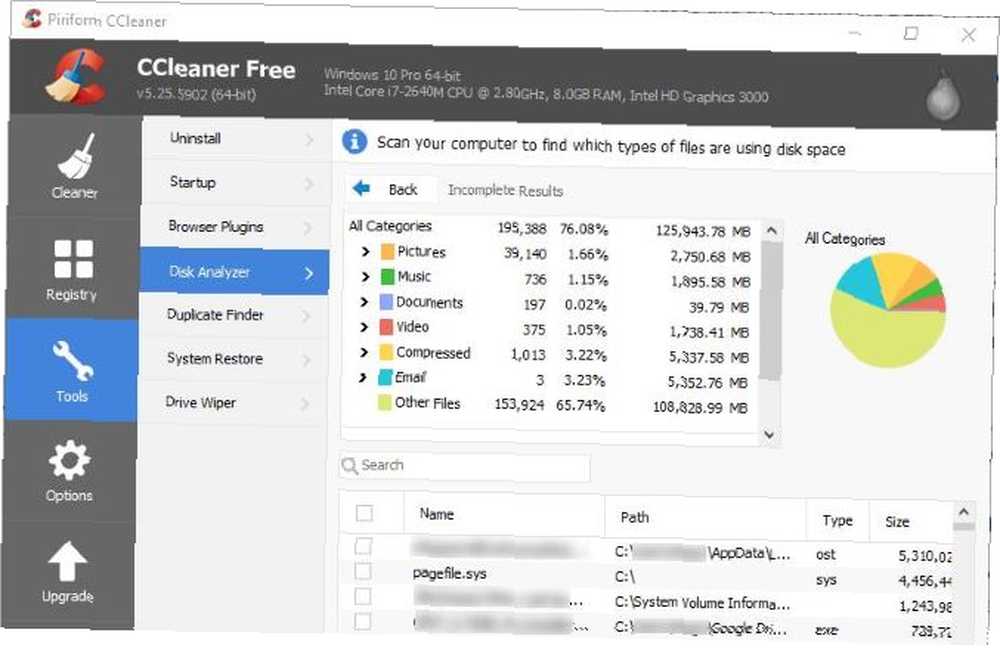
Adresinden kontrol edin Araçlar> Disk Analyzer. Analizde hangi tür dosyaları kullanmak istediğinizi ve hangilerinin analiz edilmesini istediğinizi belirleyin ve işlemesi için bir dakika verin. Ardından, yalnızca bilgisayarınızda en çok hangi dosya türünün yer kapladığını değil, hangisinin daha büyük olduğunu göreceksiniz. Herhangi bir dosyayı sağ tıklayıp seçebilirsiniz Dosyayı içeren klasörü açınız Gerekirse incelemek ve silmek için.
6. Önemli Çerezleri Saklayın
Tarayıcı bilgilerini temizlediğinizde, çerezler CCleaner'ın kaldırabileceği öğelerden biridir. Muhtemelen pencereden çıkan çerezleri izlemekle ilgili herhangi bir probleminiz yoktur, ancak e-postanız veya sosyal hesaplarınız için çerezleri silmek, tekrar giriş yapmanız gerektiği anlamına gelir. Yönelmek Seçenek> Çerezler Bunu çözmek için CCleaner’da.
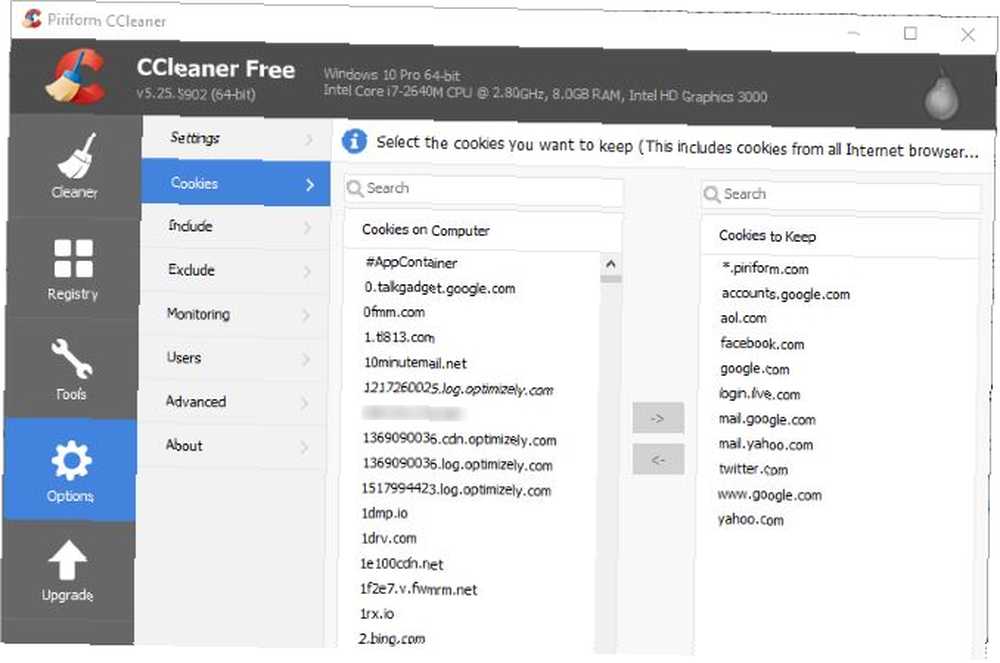
Sol panel, makinenizdeki tüm çerezleri gösterirken, sağdaki CCleaner'ın silmediği çerezleri listeler. (Muhtemelen büyük) listesine göz atabilir ve listeye eklemek için herhangi bir web sitesine çift tıklayabilirsiniz. Tut liste. Bazı yardımlar için, sol tarafa sağ tıklayın ve Tamam düğmesine tıklayın. Akıllı tarama - CCleaner, Google ve AOL gibi siteler için çerezleri otomatik olarak bulur ve bunları Tut yan. İstemediğiniz birini tutarsa bunları kaldırabilirsiniz..
En İyi CCleaner Püf Noktalarınız Nelerdir??
CCleaner, düşündüğünüzden çok daha fazla işlevsellik barındırıyor. Bir programda otomatik olarak temizleme gibi özelliklerinden birkaçı yalnızca 25 ABD doları sürümünde kullanılabilir. Bununla birlikte, CCleaner'i bir programa göre kolayca ayarlayabilirsiniz. 4 Windows Görev Zamanlayıcı ile Otomatikleştirebileceğiniz Sıkıcı Görevler 4 Windows Görev Zamanlayıcı ile Otomatikleştirebileceğiniz Sıkıcı Görevler Size görevleri nasıl otomatikleştireceğinizi ve zamanlayacağınızı gösterelim. Bizim de harika örneklerimiz var. elle ücretsiz. Bir harika programda tonlarca güçlü özellik elde etmek için para ödemenize gerek yok. CCleaner'ı bugün tam potansiyeliyle kullanmaya başlayın!
Android telefonun var mı? CCleaner'ın akıllı telefonunuzda neler yapabileceğini öğrenin CCleaner Şimdi Android'de mi: Ama Windows Temizleyicisi Olarak Müthiş midir? CCleaner Şimdi Android'de mi: Ama Windows Cleaner kadar Harika mı? En iyi Windows programlarından biri olan CCleaner, sonunda Google Android’e geçmiştir. Anladın mı?? .
Power CCleaner kullanıcıları, sizden haber almak istiyoruz! En iyi gizli numaraların neler? Yorum bırakarak bizimle paylaşın!
Image Credit: Shutterstock.com üzerinden Yuravector











